अगर नकल चापलूसी का सबसे ईमानदार रूप है, तो इंस्टाग्राम को शरमाना चाहिए। याहू ने iOS और Android के लिए अपने फ़्लिकर ऐप के वर्जन 3.0 को रोल आउट कर दिया है। मैंने एक स्पिन के लिए iPhone ऐप लिया और इसे पिछले संस्करण में एक बड़ा सुधार पाया। यह एक क्लीनर डिजाइन समेटे हुए है जो नेविगेट करने में आसान है, तेजी से खोज करता है, और वीडियो पर कब्जा करने की नई क्षमता है। फिर भी, एक मूल रूप से बुनियादी विशेषता है जो गायब हो जाती है। अद्यतन: करीब निरीक्षण और रीडर ईमेल पर, फ़ोटो हटाने की मूल विशेषता, वास्तव में, ऐप में शामिल है।
फ्लिकर 3.0 के साथ आरंभ करने के लिए, याहू आईडी की आवश्यकता होती है; अब आप फेसबुक या जीमेल पते का उपयोग नहीं कर सकते। एक बार जब आप साइन इन हो जाते हैं, तो आपको इंस्टाग्राम जैसा सिंगल-कॉलम फीड दिखाई देगा। प्रत्येक तस्वीर के नीचे, पसंदीदा, टिप्पणी और साझा करने के लिए बटन हैं। साझा करने के विकल्पों में फेसबुक, ट्विटर, टम्बलर, ईमेल और टेक्स्ट शामिल हैं।
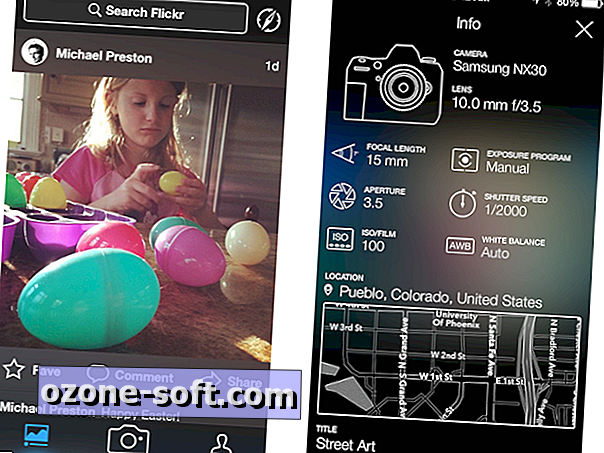
फ़्लिकर फ़ोटोज़ और वीडियो को उन्हें फ़ीड में फिट करने के लिए फ़सल करता है, लेकिन एक टैप से फ़ोटो या वीडियो का विस्तार होता है और फ़ोटो के लिए उपरोक्त तिकड़ी में एक चौथा बटन जुड़ता है। फोटो के लिए मेटाडेटा देखने के लिए इस जानकारी बटन पर टैप करें जैसे कि यह कहाँ और कब लिया गया था और किस सेटिंग के साथ किस प्रकार के कैमरे द्वारा।
मेरा फ़ीड अनुशंसित उपयोगकर्ताओं से भरा था, जिनमें से कुछ को मैंने अपने फ़ीड का निर्माण शुरू करने के लिए चुना। मैं फ्रेंड्स फ्रेंड फंक्शन की सेटिंग में भी गया, जिससे आप फ़्लिकर यूज़र्स को फॉलो करने के लिए फ़ेसबुक, ट्विटर और अपने कॉन्टैक्ट्स सर्च कर सकते हैं। मैंने कुछ मुट्ठी भर दोस्तों को जोड़ा, लेकिन मेरे प्रयासों के बावजूद, मेरी फ़ीड लगभग एक घंटे तक रैंडम सिफारिशों के साथ बनी रही और एक अनुशंसित उपयोगकर्ता जिसे मैंने अनफ़ॉलो किया और फिर इसे उन उपयोगकर्ताओं के साथ अपडेट करने से पहले ब्लॉक कर दिया जिन्हें मैंने चुना था।
यदि आप जल्दी से नीचे की ओर स्वाइप करते हैं, तो एक खोज बॉक्स ऊपर से नीचे की ओर स्लाइड बटन के साथ दिखाई देता है। खोज करते समय, आप फ़ोटो, लोगों या समूहों द्वारा फ़िल्टर कर सकते हैं। परिणाम क्षीणता के साथ लौटाए जाते हैं। एक्सप्लोर व्यू आपको एक-कॉलम फ़ीड लेआउट से बाहर निकालता है और आपको फ़्लिकर के "सर्वश्रेष्ठ" के एक प्रकार के विभिन्न आकार के थंबनेल दिखाता है।
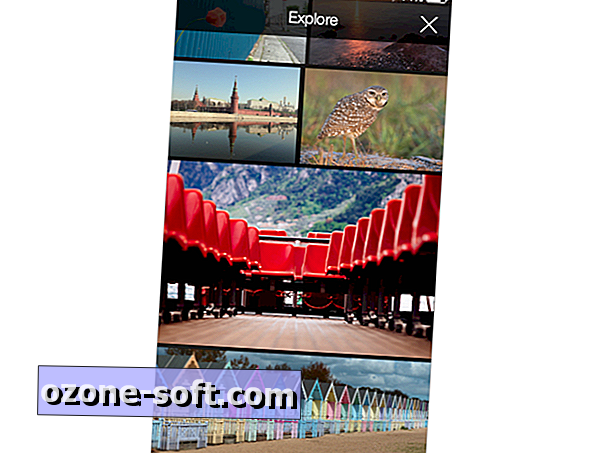
स्क्रीन के नीचे तीन बटन हैं। बायाँ बटन आपको अपने फ़ीड में ले जाता है, केंद्र बटन आपको कैमरा मोड में डालता है, और दायाँ बटन आपको आपकी प्रोफ़ाइल दिखाता है, जहाँ आप अपनी फ़ोटो और वीडियो, एल्बम और आपके द्वारा शामिल किए गए किसी भी समूह को देख सकते हैं। फ़ोटो और वीडियो को हटाने के लिए, अपनी फ़ोटो के सभी टैब को देखने पर एडिट बटन पर टैप करें, जिससे आप गोपनीयता सेटिंग्स को हटाने या समायोजित करने के लिए फ़ोटो और वीडियो का चयन कर सकते हैं।
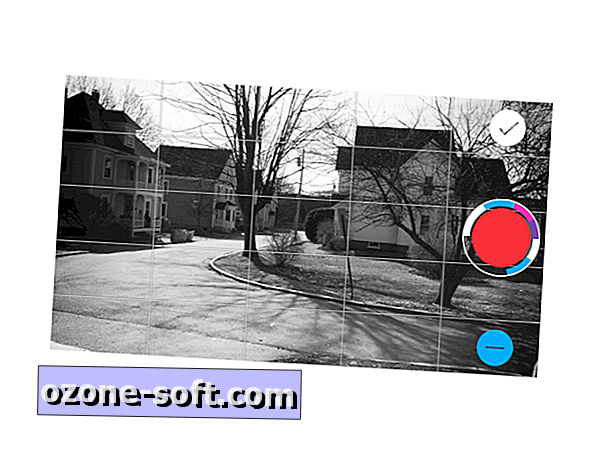
फोटो / वीडियो मोड में, आपके पास पिछले वर्ष पेश किए गए 14 लाइव फिल्टर तक पहुंच है। आप एक शॉट तड़कने से पहले या बाद में आवेदन कर सकते हैं। यहां बड़ा जोड़ वीडियो कैप्चर है। शटर बटन के दोनों ओर वीडियो कैमरा और स्टिल कैमरा आइकन हैं। वीडियो मोड का चयन करें और शटर बटन लाल हो गया। अब, आप 30 सेकंड तक एचडी वीडियो कैप्चर कर सकते हैं। और उसी 14 लाइव फ़िल्टर को वीडियो पर लागू किया जा सकता है, लेकिन आपको शू करने से पहले एक चुनना होगा। और आपको अन्य एडिट टूल नहीं मिलते हैं, जैसे कि ब्राइटनेस, ह्यू और कंट्रास्ट कंट्रोल्स जैसे आप फोटोज के साथ करते हैं। हालांकि, वीडियो कैप्चर करना, आप कई क्लिप बनाने के लिए 30 सेकंड के कैप्चर टाइम के दौरान रुक सकते हैं और शुरू कर सकते हैं। और आप अपने द्वारा कैप्चर की गई अंतिम क्लिप को हटा सकते हैं और फिर शूटिंग जारी रख सकते हैं।
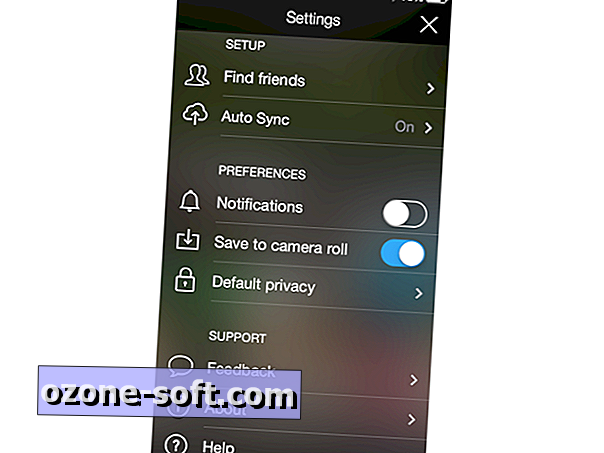
सेटिंग्स में, आप ऑटो-सिंक को चालू कर सकते हैं, जो आपके फोन पर स्नैप करने वाली प्रत्येक तस्वीर के फ़्लिकर को बैकअप भेजता है; अपने कैमरा रोल में ऐप के साथ स्नैप फोटो को बचाने के लिए चुनें, और अपनी गोपनीयता सेटिंग सेट करें।












अपनी टिप्पणी छोड़ दो